-
R-Studio T80+ - Een professionele gegevensherstel- en forensische oplossing voor kleine bedrijven en particulieren, voor slechts 1 USD/dag
Professionals op het gebied van gegevensherstel en digitale forensische onderzoekers gebruiken het R-Studio Technician-pakket als een krachtig, betrouwbaar en veelzijdig hulpmiddel om complexe en veeleisende taken voor gegevensherstel op te lossen die een grondige analyse van bestandssystemen vereisen. Veel kleine computerwinkels en gegevenszorgbedrijven, waarvan vele slechts af en toe gegevens herstellen, zijn echter geneigd te denken dat de prijs van het R-Studio Technician-pakket hoger kan zijn dan de winst die het hen kan opleveren. .
Als reactie op hun zorgen presenteert R-TT, Inc. een nieuw licentietype voor zijn professionele dataherstelproduct: R-Studio T80+. Dit is een volwaardige versie van R-Studio Technician die gedurende een bepaalde periode (vanaf 80 dagen) gebruikt kan worden voor een prijs vergelijkbaar met R-Studio Standalone licentie ($ 79,99) als de licentienemer het voor een lange periode niet hoeft te gebruiken. Naast enkele geavanceerde technische functies, stelt de T80+-licentie de licentienemer in staat om gegevensherstel uit te voeren vanaf opslagapparaten van derden, hetzij voor onderzoeksdoeleinden, hetzij voor commerciële doeleinden, wat bij andere R-Studio-licenties (behalve Technician) niet is toegestaan.
De R-Studio T80+ licentie is bedoeld voor:
- Kleine data recovery bedrijven en computer winkels. Ze mogen een exemplaar van de volledige R-Studio Technician gebruiken voor 1 dollar per dag voor een gegevensherstelgeval waarvoor geavanceerde en geavanceerde software nodig is. Het beste van alles is dat ze de licentie niet continu hoeven te verlengen; dat kan naar behoefte.
- Data recovery en forensische trainingen. Instructeurs kunnen de T80+-licentie alleen gebruiken als ze lessen geven op R-Studio. Ze hoeven niet te betalen voor de tijd dat ze hun leerling ergens anders voor opleiden. Ze kunnen dan hun licentie verlengen wanneer het tijd is om hun R-Studio-training te hervatten.
- Data recovery en forensische professionals. Zoals we vermelden in ons "R-Studio voor Forensische en Data Recovery Business" artikel, R-Studio Technician blijft een belangrijke troef in veel data recovery en forensische labs over de hele wereld. Degenen die nog nooit R-Studio Technician-pakket hebben gebruikt, kunnen nu een volledige set van R-Studio Technician-functies uitproberen (zoals forensische rapporten, multi-pass en runtime imaging, en integratie met ondersteunde data recovery hardware) voor een relatief kleine prijs voordat ze upgraden naar het Technician-pakket.
De licentieperiode begint vanaf de dag dat de licentie is geactiveerd. Wanneer het verloopt, kan het worden verlengd; hetzij onmiddellijk, hetzij na enige tijd. De licentienemer heeft volledig recht op alle updates gedurende de geldigheidsperiode. Bovendien kan de licentie op elk moment worden geüpgraded naar een R-Studio Technician permanente licentie voor het initiële prijsverschil voordat de licentie verloopt.
Er zijn kleine verschillen tussen T80+ en Technician Package:
In tegenstelling tot R-Studio Technician in het R-Studio Technician Package, R-Studio T80+ pn>:
- Heeft alleen een licentie voor een bepaald besturingssysteem (Windows, macOS, Linux)
- Vereist een internetverbinding en online activering
De overige functies zijn hetzelfde, waaronder:
- Commerciële en opsporingsdiensten
- Onbeperkte tijdelijke installaties op elke computer, ook die van de klant
- Forensische verslaggeving
- Ondersteuning voor het starten van software vanaf een verwisselbaar apparaat
- Gegevensherstel op afstand, inclusief via lokale netwerken en het internet
- Gezamenlijk werken met ondersteunde hardware en software
- Multi-pass en runtime imaging om de maximaal mogelijke hoeveelheid gegevens te extraheren en schade aan defecte schijven tot een minimum te beperken
- Drive Copy Wizard om gegevens van fysieke en virtuele schijfobjecten te kopiëren
- Geavanceerde tekst- en hexadecimale editors
Hieronder laten we je drie voorbeelden zien van het gebruik van R-Studio T80+ voor gecompliceerde scenario's voor gegevensherstel:
- Multi-pass imaging van een defecte schijf.
- Gegevensherstel via netwerk voor een apparaat dat niet gemakkelijk kan worden geopend om de harde schijf uit de behuizing te halen. We gebruiken hiervoor een Mac Mini-computer met een APFS Fusion Drive.
- Creatie van een zeer complexe RAID (RAID-on-RAID of geneste RAID); een RAID 5 + 1-systeem.
Bovendien kunnen deze voorbeelden ook zeer nuttig zijn voor R-Studio Technician, aangezien de procedure hetzelfde zal zijn.
Multi-pass imaging van een defecte schijf
Wanneer een doe-het-zelf of semi-professioneel programma voor bestandsherstel een image van een schijf maakt, doet het dit achtereenvolgens. Dat betekent dat het de schijf van het begin tot het einde leest door groepen opeenvolgende schijfsectorlezingen, ook wel sectorblokken genoemd, in één keer. Wanneer het programma een gebied tegenkomt met slechte of langzame sectoren, probeert het nog steeds dit gebied volledig te lezen — wat uiteindelijk resulteert in een volledig verlies van gegevens uit dit gebied. Om dit te voorkomen, schakelen veel programma's automatisch over op het lezen van afzonderlijke sectoren. Deze methode vermindert de leessnelheid aanzienlijk, hoewel een dergelijke intensieve lezing van slechte sectoren het schijfoppervlak, de koppen en andere aandrijfmechanismen ernstig kan beschadigen. Als gevolg hiervan kan de schijf falen voordat het programma begint met het lezen van gegevens van de goede delen van de schijf.
R-Studio T80+ kan in plaats daarvan een andere kopiemethode gebruiken: multi-pass imaging. Het probeert eerst gegevens op te halen uit de goede delen van de schijf en laat slechte en langzame gebieden voor later achter. Wanneer R-Studio T80+ een slecht of langzaam sectorblok tegenkomt, laat het dit vallen en springt het naar een ander gebied totdat het een blok vindt zonder slechte of langzame sectoren. Daarna gaat het door met het lezen van gegevens totdat het een ander slecht of langzaam blok tegenkomt, en het proces herhaalt zich. Wanneer alle goede gebieden zijn gelezen, begint het programma met het lezen van gegevens van langzame en slechte sectoren. Deze aanpak maximaliseert de hoeveelheid gegevens die kan worden hersteld van een defecte schijf.
Je kunt meer te weten komen over multi-pass imaging in ons artikel "Multi-pass imaging in R-Studio".
Om een multi-pass image van een schijf te maken,
1. Selecteer Schijf naar image in het Device View-paneel en klik op de Create Image-knop.
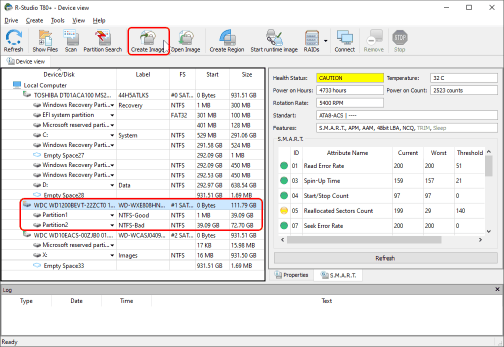
Klik op de afbeelding om te vergroten
2. Ga naar het tabblad Verwerking van de slechte sector, voer de bestandsnaam in, selecteer het kopietype, de optie voor het maken van multipass-imaging inschakelen en de parameters.
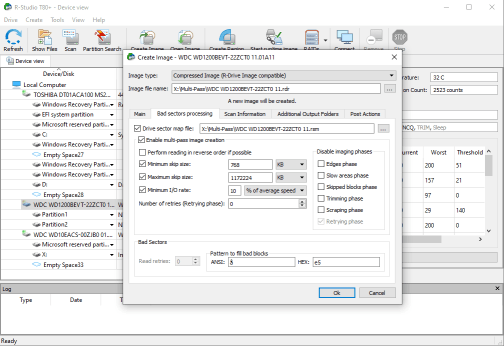
Klik op de afbeelding om te vergroten
Je kunt er meer over lezen op R-Studio's online helppagina "Multi-pass imaging".
Het Schijf-sectormapbestand is optioneel voor het gecomprimeerde kopietype en verplicht voor de byte-naar-byte- en VMDK-kopietypen.
Je kunt ook enkele andere beeldparameters op andere tabbladen wijzigen. Op de online helppagina van R-Studio, 'Kopieën', worden deze in meer detail uitgelegd.
Klik op de knop OK en R-Studio begint met het maken van het multi-pass kopiebestand, met de voortgang en statistieken.
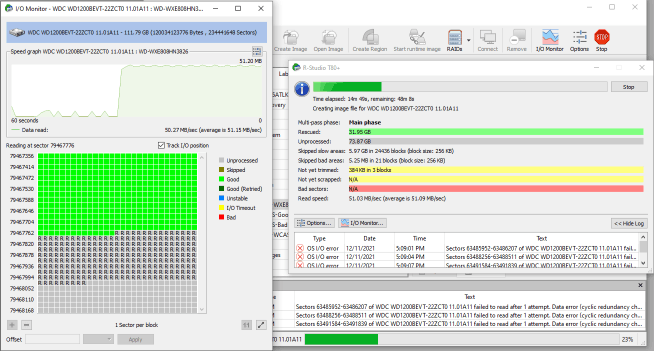
Klik op de afbeelding om te vergroten
Wanneer het kopiebestand is gemaakt, kun je het laden en verwerken zoals de fysieke bron.
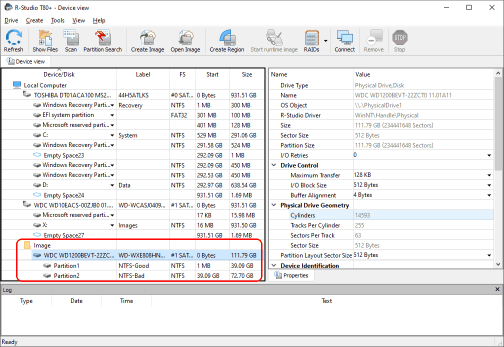
Klik op de afbeelding om te vergroten
Bestandsherstel vanaf een Mac Mini (eind 2014) via een netwerk
Over het algemeen is de beste manier om fysieke toegang tot de harde schijf van een computer te geven, de computer handmatig uit elkaar te halen en de schijf aan te sluiten op de computer waarop de software voor gegevensherstel wordt gehost. Maar Apple-computers zijn notoir moeilijk te demonteren. Bovendien zijn hun SSD-apparaten vaak hard gesoldeerd in hun systeemborden, waardoor dergelijke acties moeilijk of onmogelijk uit te voeren zijn.
Er is een andere manier om dit probleem op te lossen: gegevensherstel via het netwerk. In een notendop: R-Studio kan via een netwerk toegang krijgen tot harde schijven op een andere computer en ermee werken alsof het fysiek op die computer is geïnstalleerd. Om dit te doen, zou een ander programma, R-Studio Agent, op die computer moeten draaien. Je kunt meer over dit concept lezen in ons artikel "R-Studio: Data Recovery over Network".
Tussen haakjes, er is een derde benadering van hetzelfde probleem: het gebruik van R-Studio Emergency. Je kunt er meer over lezen in ons artikel, "Bestandsherstel vanaf een niet-opstartbare Mac-computer". Maar wanneer je R-Studio T80+ gebruikt, moet je voor elke nieuwe computer een hardwareactiveringscode verkrijgen - wat onhandig kan zijn, vooral voor eenvoudige taken. R-Studio Emergency voor de Technician-licentie heeft deze vereiste natuurlijk niet.
Je moet R-Studio Agent for Mac downloaden en naar een USB-flashstation schrijven. Het is minder dan 10 MB, dus bijna elke flashdrive kan worden gebruikt. Je kunt een veel grotere flashdrive gebruiken om herstelde bestanden op te slaan, maar vergeet niet deze te formatteren als een exFAT-apparaat als een van de bestanden groter is dan 2 GB (bijvoorbeeld een grote digitale film.

Klik op de afbeelding om te vergroten
De computer met R-Studio T80+ en Mac Mini kan worden aangesloten via elk conventioneel netwerktype (bekabeld Ethernet, WiFi, enz.), via een router of met behulp van een patchkabel tussen twee computers.
Als je bestanden van een Mac Mini wilt herstellen, doe je het volgende:
1. Sluit de USB-flashdrive aan en dubbelklik op het RStudioAgentEn9-bestand.
Het venster R-Studio Agent verschijnt.
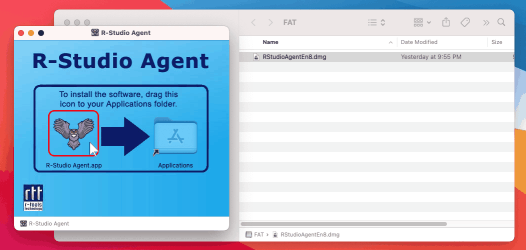
Klik op de afbeelding om te vergroten
2. Dubbelklik op de R-Studio Agent.app in plaats van deze naar de map Programma's te slepen. Het werkt zonder installatie om te voorkomen dat grote gegevens naar de systeemschijf worden gekopieerd.
R-Studio Agent zal starten en om registratie vragen. Je hoeft R-Studio Agent for Mac niet te registreren. Als je met R-Studio T80+ werkt, kunnen herstelde bestanden zelfs met een niet-geregistreerde Agent worden opgeslagen, ondanks de waarschuwing op de Agent.
Afhankelijk van de macOS-versie van de Mac Mini, moet je mogelijk R-Studio Agent for Mac toevoegen aan de systeemextensie om toegang te krijgen tot bestanden op de systeemschijf. Apple heeft volledige toegang geautoriseerd voor R-Studio Agent for Mac, zelfs tot de SIP-beveiligde schijven.
3. Geef het wachtwoord op voor inkomende verbindingen en onthoud de TCP/IP-poort.
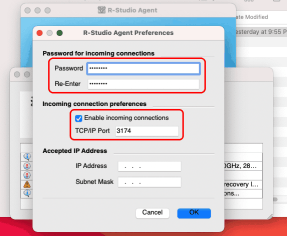
Klik op de afbeelding om te vergroten
Je kunt de IP-adressen opgeven waarvan de agent verbindingen accepteert. Het kan handig zijn wanneer je verbinding gaat maken met de Mac Mini via een lokaal netwerk in plaats van via een directe verbinding. Zie de R-Studio online help: R-Studio Agent for Mac voor meer details.
Als alle parameters zijn opgegeven, klik je op de knop OK.
4. Onthoud het IP-adres waarop R-Studio Agent for Mac wacht op een verbinding van R-Studio.
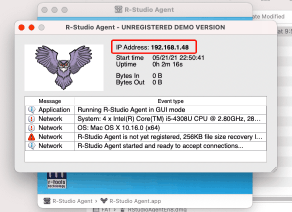
Klik op de afbeelding om te vergroten
Ga vervolgens naar de computer waarop R-Studio T80+ draait.
5. Klik op de knop Verbinden en geef het IP-adres, de poort en het wachtwoord op voor R-Studio Agent for Mac.
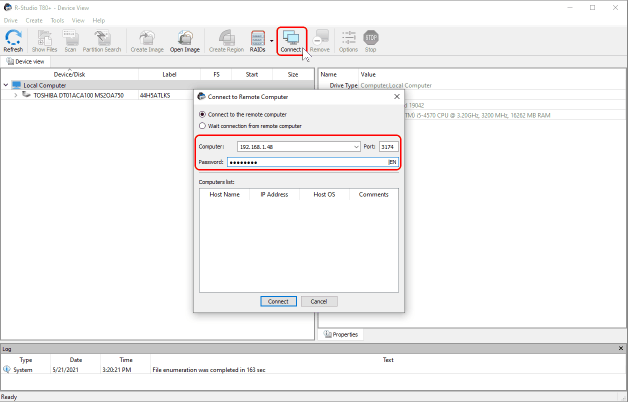
Klik op de afbeelding om te vergroten
Klik vervolgens op de knop Verbinden in het dialoogvenster en wacht op de verbinding tussen R-Studio T80+ en de Agent.
6. Inspecteer de externe computer, zoek de partitie met de bestanden die je wilt herstellen, dubbelklik op de partitie en wacht tot R-Studio de bestandsinventarisatie heeft voltooid.
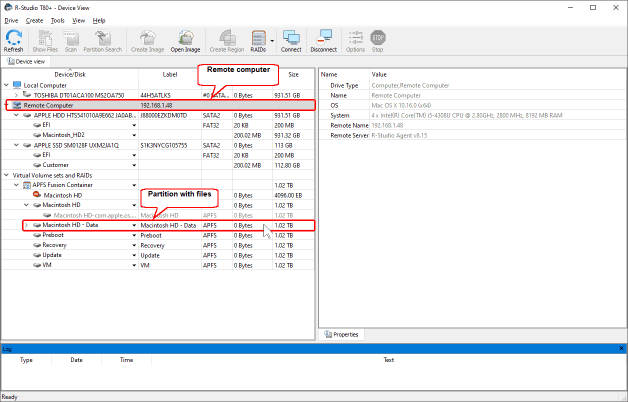
Klik op de afbeelding om te vergroten
7. Ga naar de map met de bestanden die moeten worden hersteld.
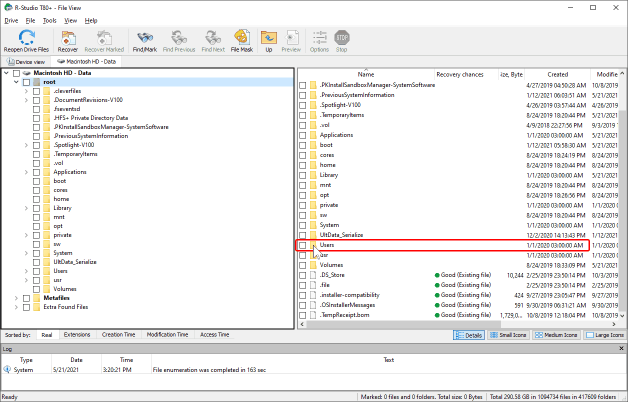
Klik op de afbeelding om te vergroten
Blader door de bestanden, zoek de bestanden die je wilt herstellen, markeer ze en herstel de gemarkeerde bestanden.
Je kunt een voorbeeld van bestanden bekijken door erop te dubbelklikken
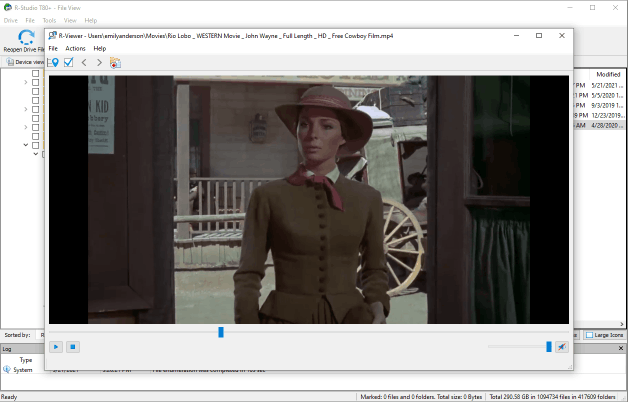
Klik op de afbeelding om te vergroten
Je kunt meer lezen over acties en gevallen voor bestandsherstel op de online helppagina van R-Studio 'Gegevensherstel met R-Studio'.
Je kunt herstelde bestanden opslaan op de lokale computer van op apparaten die zijn aangesloten op Mac Mini. Maar vergeet een belangrijke regel niet:
Als je dit doet, kan dit leiden tot onvoorspelbare resultaten, waaronder verlies van al jouw gegevens.
Gegevensherstel van een complexe RAID (een RAID-on-RAID van genest RAID-systeem)
Een ander voorbeeld van een complexe zaak voor gegevensherstel betreft gegevensherstel van complexe RAID-systemen. R-Studio heeft uitstekende mogelijkheden bij het maken van zeer complexe RAID-lay-outs. Je kunt er meer over lezen in ons artikel "RAID Recovery-presentatie."
We gebruiken een RAID 5 + 1-configuratie als voorbeeld van een complex RAID-systeem. De RAID 5 + 1 layout is een RAID1 (mirror) over twee RAIDs 5 layouts.
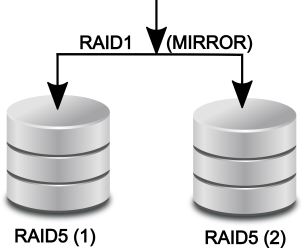
Klik op de afbeelding om te vergroten
De te testen RAID-configuratie:
Parents van de eerste RAID5: drie schijf-kopieën (RAID51_11, RAID51_12, RAID51_13)
Parents van de tweede RAID5: drie schijf-kopieën (RAID51_21, RAID51_22, RAID51_23)
Beide RAID5-configuraties hebben dezelfde lay-out:
Offset: 2048 sectoren
Blokgrootte: 32KB
Bloktabel (Rechts Synchroon):
| PD | 1 | 2 |
| 4 | PD | 3 |
| 5 | 6 | PD |
*PD staat voor Parity of Data.
Als de RAID-parameters onbekend zijn, kunt je ze mogelijk automatisch of handmatig vinden. Lees onze artikelen "Automatische RAID-parameterdetectie" of "RAID-parameters vinden".
Ga als volgt te werk om een RAID 5 + 1-configuratie te maken:
1. Laad de kopiebestanden in R-Studio T80+:
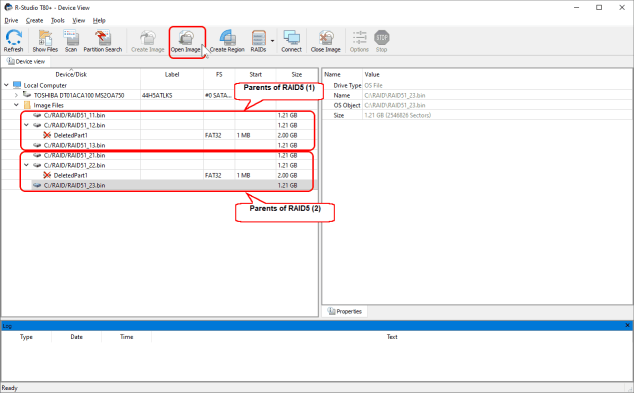
Klik op de afbeelding om te vergroten
2. Maak twee RAID5-configuraties, voeg de RAID-parents toe aan hun respectievelijke RAID's en specificeer RAID-parameters voor beide.
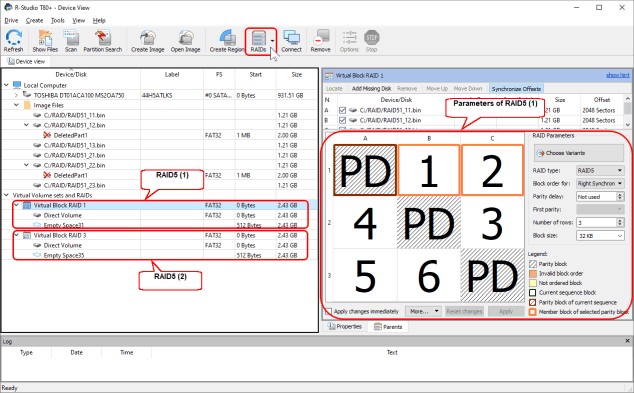
Klik op de afbeelding om te vergroten
Je kunt meer lezen over het maken van RAID en het instellen van RAID-parameters op de online helppagina van R-Studio "Volumesets en RAID's".
3. Maak een virtuele kopie en voeg de RAID5-configuraties toe aan de virtuele kopie.
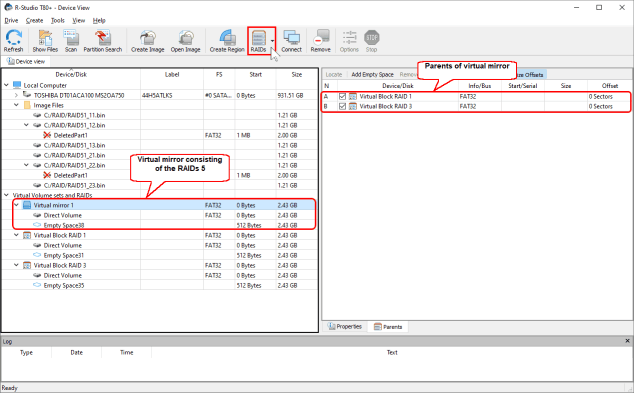
Klik op de afbeelding om te vergroten
Nu is de RAID5+1 gemaakt. Het kan worden verwerkt als een echt object. De bestanden kunnen worden opgesomd, bekeken en hersteld.
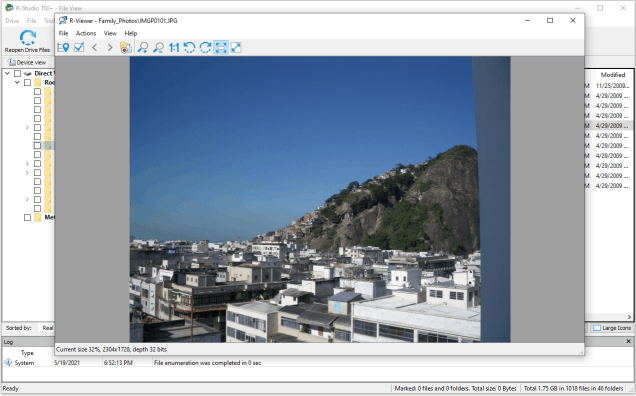
Klik op de afbeelding om te vergroten
Conclusies:
R-Studio T80+ is een goede oplossing voor kleine computerwinkels en bedrijven voor gegevensherstel. Zoals onze voorbeelden hebben aangetoond, kan het behoorlijk complexe gegevenshersteltaken oplossen voor de betaalbare prijs van slechts US $ 1 / dag. Deze licentie kan worden verlengd/vernieuwd wanneer het programma weer nodig is en indien nodig zelfs worden geüpgraded naar de permanente licentie van R-Studio Technician.
| Functie / Licentie | R-Studio Technician Pakket | R-Studio T80+ | R-Studio Standalone |
| Multi platform | Ja; Windows-, Mac OS-, Linux-versies inbegrepen in één R-Studio Technician-pakket. Geen aparte licenties nodig. | NEE; Alleen aparte versie voor Windows of Mac of Linux. | |
| Installaties per licentie | Eén installatie per licentie; onbeperkte tijdelijke installaties voor computers van de klant of elke computer die eigendom is van de licentienemer | Eén computer per licentie; niet overdraagbaar. | |
| Commercieel gebruik | Ja; De licentie kan worden gebruikt voor commercieel gewin van welke aard dan ook. | NEE | |
| Forensisch onderzoek / Bedienen van apparaten van derden | Ja; De licentie kan worden gebruikt om apparaten van derden te bedienen. | NEE | |
| Forensische modus | Ja; Een forensisch rapport kan worden gemaakt en gepresenteerd tijdens rechtszittingen. | NEE | |
| Draagbare versie | Ja; R-Studio kan op een verwijderbaar apparaat worden geïnstalleerd; de draagbare versie kan vanaf elke computer worden uitgevoerd. | NEE | |
| R-Studio Emergency | ELKE computer; GEEN activeringscode vereist. | ELKE computer; Activeringscode vereist. | Alleen gelicentieerde machine; Activeringscode vereist. |
| Omgekeerde RAID's | Ja | NEE | |
| Hex-editor | Een geavanceerde Hex-viewer en -editor. | Alleen een geavanceerde Hex-viewer. | |
| Schijfkopie | Het geavanceerde multi-pass schijf kopie-algoritme met variabele parameters. Runtime kopie. Kopieën splitsen. | Een eenvoudig schijfbeeldalgoritme. | |
| Sectorkaart | Sectorkaarten maken/werken, ondersteuning voor sectorkaarten van andere hard-/software (DDI, HDDSuperClone, Ddrescue). | NEE | |
| Drive kopiëren Wizard | Ja | NEE | |
| Virtueel object (RAID, aangepaste regio's) Mounting | Ja | NEE | |
| Kopie formaat | Maken en lezen: RDI, byte-by-byte en VMDK | Maken en lezen: RDI, byte-voor-byte; Lezen: VMDK |
|
| Beheer van symbolische koppelingen | Ja | NEE | |
| Gegevensherstel via internet | Ja; R-Studio werkt via een bedrijfsnetwerk en internet. Geavanceerde algoritmen om NAT en firewalls te doorkruisen. Eén R-Studio Agent overdraagbare licentie is inbegrepen. | NEE | |
| Hardware-ondersteuning voor gegevensherstel | Ja; DDI, USB Stabilizer Tech/Pro en Rapid Spar van DeepSpar. Behandeling van ernstige leesinstabiliteiten op de harde schijf. | NEE | |
| Hardware voor gegevensherstel | Eén USB Stabilizer Tech-apparaat inbegrepen zonder extra kosten * | NEE | NEE |
| Geldigheid | Permanent | Binnen de gekochte termijn | Permanent |
| Upgrades | Een jaar gratis | Binnen de gekochte termijn | Een jaar gratis |
| Internet toegang | Niet verplicht | Vereist | Misschien vereist om opnieuw te installeren/upgraden |
| Prijs | $899.00 | vanaf $ 80,00 ($ 1 / dag) | $79.99 |
| Nu kopen | Nu kopen | Nu kopen | |
* USB Stabilizer Tech (alleen compatibel met 64-bits Windows 10/11 OS) wordt geleverd door DeepSpar. Verzend- en verpakkingskosten zijn extra. Het apparaat wordt mogelijk niet naar sommige landen verzonden. Als je verzendadres wordt niet geaccepteerd in ons bestelformulier, neem contact op met DeepSpar VOORDAT je de bestelling plaatst. Je kunt ervan afzien het apparaat in het R-Studio Technician-pakket op te nemen, maar dat heeft geen invloed op de prijs.
- Gids voor gegevensherstel
- Bestandsherstelsoftware. Waarom R-Studio?
- R-Studio voor forensische en gegevensherstelbedrijven
- R-STUDIO Review on TopTenReviews
- Bestandsherstelspecificaties voor SSD en andere apparaten die de TRIM/UNMAP-opdracht ondersteunen
- Gegevens herstellen van NVMe-apparaten
- Het succes van veelvoorkomende gevallen van gegevensherstel voorspellen
- Herstel van overschreven gegevens
- Emergency File Recovery Using R-Studio Emergency
- RAID-herstelpresentatie
- R-Studio: gegevensherstel vanaf een niet-functionele computer
- Bestandsherstel vanaf een Computer Die Niet Wil Opstarten
- Kloon schijven vóór bestandsherstel
- HD-videoherstel van SD-kaarten
- Bestandsherstel vanaf een niet-opstartbare Mac-computer
- De beste manier om bestanden van een Mac-systeemschijf te herstellen
- Gegevensherstel van een versleutelde Linux-schijf na een systeemcrash
- Gegevensherstel van Apple Schijfkopieën (.DMG-bestanden)
- Bestandsherstel na herinstallatie van Windows
- R-Studio: gegevensherstel over het Netwerk
- Hoe het R-Studio Corporate-pakket gebruiken
- Gegevensherstel van een opnieuw geformatteerde NTFS-schijf
- Gegevensherstel van een opnieuw geformatteerde exFAT/FAT-schijf
- Gegevensherstel van een gewiste HFS of HFS+ schijf
- Gegevensherstel van een gewiste APFS-schijf
- Gegevensherstel van een opnieuw geformatteerde Ext2/3/4FS-schijf
- Gegevensherstel vanaf een eenvoudige NAS
- Virtuele RAID- en LVM/LDM-volumes verbinden met het besturingssysteem
- Gezamenlijk werk van R-Studio en PC-3000 UDMA-hardware
- Gezamenlijk werk van R-Studio en HDDSuperClone
- Specifics of File Recovery After a Quick Format
- Gegevensherstel Na Een Crash Van Partitiebeheer
- File Recovery vs. File Repair
- Data Recovery from Virtual Machines
- Noodgegevensherstel via Netwerk
- Gegevensherstel op afstand via internet
- Een aangepast bekend bestandstype maken voor R-Studio
- Finding RAID parameters
- Recovering Partitions on a Damaged Disk
- NAT en firewall-traversal voor gegevensherstel op afstand
- Gegevensherstel van een externe schijf met een beschadigd bestandssysteem
- Basisprincipes van bestandsherstel: hoe gegevensherstel werkt
- Standaardparameters van Software Stripe Sets (RAID 0) in Mac OS X
- Gegevensherstel van bestanden op virtuele harde schijf (VHD)
- Gegevensherstel van verschillende bestandscontainerindelingen en versleutelde schijven
- Automatische RAID-parameterdetectie
- IntelligentScan technologie voor gegevensherstel
- Multi-pass imaging in R-Studio
- Runtime-imaging in R-Studio
- Linear Imaging versus Runtime Imaging versus Multi-Pass Imaging
- USB Stabilizer Tech voor onstabiele USB-apparaten
- R-Studio T80+ - Een professionele gegevensherstel- en forensische oplossing voor kleine bedrijven en particulieren, voor slechts 1 USD/dag.
- Back-up artikelen
- Back-upsoftware. Back-up met vertrouwen
- R-Drive Image als gratis krachtige partitiemanager
- Computerherstel en Systeemherstel
- Disk Cloning and Mass System Deployment
- Toegang krijgen tot individuele bestanden of mappen op een geback-upte schijfkopie
- Creating a Data Consistent, Space Efficient Data Backup Plan for a Small Business Server
- How to Move the Already Installed Windows from an Old HDD to a New SSD Device and Create a Hybrid Data Storage System
- How to backup and restore disks on Linux and Mac computers using R-Drive Image
- Verwijderen van artikelen ongedaan maken
- Haal verwijderde bestanden terug
- Gratis herstel van SD- en geheugenkaarten
- R-Undelete: Video Recovery
- Bestandsherstel vanaf een Externe Schijf met een Beschadigd, Verwijderd, Geformatteerd of Niet-Ondersteund Bestandssysteem
- R-Undelete: Bestandsherstel van een niet-functionele computer
- Gratis bestandsherstel vanaf een geheugenkaart van een Android-telefoon
- Gratis foto- en videobestanden herstellen
- Easy file recovery in three steps
Rating: 4.8 / 5
R-TT may not be the easiest or most user-friendly solution, but the algorithm used for the renaming saved me THOUSAND of hours of opening ...
Bought it and 100% recommend it for anyone with a similar issue.
I was reluctant as it seemed pricey compared to other programs, but damn worth every penny. It managed to even find files I thought were wiped from existence.
Kudos to r-tools, thank you!
I`m an IT professional who has worked from home for over a decade. Early on in my career, I configured an HP ProLiant Server (Raid 1+0) as a workstation that I would remote into from my laptop. As technology evolved, I began to use it only for email and as a config file repository.
A short while ago, one of the drives degraded, but the HP ProLiant Server (Raid 1+0) still functioned fine on the remaining drive. I was complacent and didn`t replace the ...




